OneNote automaticky ukladá poznámky počas práce, poznámkové bloky by ste však mali vždy zálohovať rovnako ako ostatné súbory a údaje počítača. Pevný disk môže zlyhať každému a ak sa to stane vám, vaše poznámky budú nenávratne preč. Ak zálohujete svoje poznámkové bloky, môžete v prípade potreby obnoviť poznámky zo zálohy .
Poznámky:
-
Automatické zálohovanie je k dispozícii len v počítačovej verzii systému Windows OneNote. Ak momentálne používateOneNote pre web alebo OneNote na inej platforme, navštívte www.onenote.com a bezplatne si stiahnite OneNote 2016 pre Windows.
-
Nastavte možnosť automatického zálohovania výberom umiestnenia, kam chcete súbory ukladať. Uistite sa, že ste vybrali miesto, ktoré nie je na pevnom disku počítača.
-
Vyberte položky Súbor > Možnosti.
-
V dialógovom okne OneNote – možnosti vyberte položku Ukladanie a zálohovanie.
-
Na pravej strane v časti Ukladanie vyberte položky Priečinok zálohy > Upraviť.
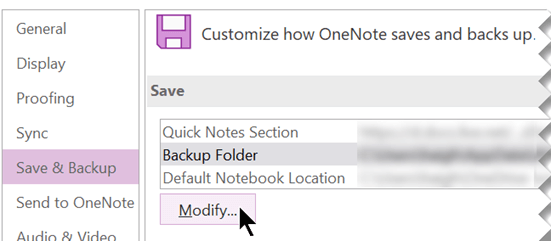
-
V dialógovom okne Výber priečinka prejdite na svoj priečinok zálohy. Môžete napríklad použiť súkromný priečinok na sieti alebo USB kľúč.
-
Vyberte položku Vybrať , ak chcete prijať nové umiestnenie, a potom vyberte tlačidlo OK.
OneNote budú súbory poznámkového bloku zálohovať automaticky každý týždeň. Ak si často robíte veľa dôležitých poznámok, úpravou ďalších nastavení v časti Ukladanie a zálohovanie v dialógovom okne OneNote – možnosti môžete nastaviť, aby OneNote vykonával zálohovanie častejšie.
Tip: Ak budete chcieť kedykoľvek zmeniť umiestnenie zálohy, zopakujte predchádzajúce kroky.
Manuálne zálohovanie poznámkových blokov
Vždy, keď pridáte alebo zmeníte veľké množstvo informácií v poznámkových blokoch, o ktoré nesmiete prísť, môžete spustiť manuálne zálohovanie.
-
Vyberte položky Súbor > Možnosti.
-
V dialógovom okne OneNote – možnosti vyberte položku Ukladanie a zálohovanie.
-
Na pravej strane v časti Ukladanie vyberte položku Zálohovať všetky poznámkové bloky.
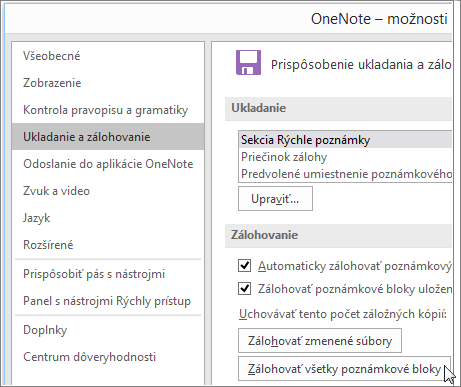
-
Keď sa zobrazí oznámenie, že zálohovanie sa úspešne dokončilo, vyberte tlačidlo OK.
Pre väčšinu ľudí je pravdepodobne najdôležitejšia vždy najaktuálnejšia množina poznámok. Ak však chcete použiť funkcie zálohovania na priebežnú archiváciu dôležitých poznámok, novšie zálohy nemôžu prepisovať staršie zálohovacie množiny. Tieto možnosti môžete nastaviť úpravou nastavení v poli Uchovávať tento počet záložných kópií v nastaveniach v časti Ukladanie a zálohovanie dialógového okna OneNote – možnosti.










